Шифрование устройств Windows и шифрование BitLocker
Microsoft предлагает два типа шифрования – Device Encryption и BitLocker Encryption. В чем разница между ними? В этой статье от MiniTool представлены подробности о Windows Device Encryption и BitLocker Encryption.
Что такое шифрование устройства? Что такое шифрование BitLocker? В чем разница между шифрованием устройства и BitLocker? В следующей части представлена информация о шифровании устройств Windows и шифровании BitLocker.
Обзор шифрования устройства и шифрования BitLocker
Шифрование устройства
Шифрование устройства — это функция Windows 11 Home, которая шифрует данные на вашем устройстве. Она доступна в приложении «Параметры», которое шифрует ваши файлы, электронные письма, фотографии и другую личную информацию. После включения только авторизованные пользователи смогут получить доступ к вашему устройству и данным. Она защитит ваши данные от нежелательного доступа, если ваш ноутбук или гаджет будет утерян или украден.
Также см: Шифрование устройства не работает в Windows 11 (2 решения)
Шифрование BitLocker
BitLocker — это функция шифрования диска в редакциях Windows 11/10 Pro, Enterprise и Education. Она помогает предотвратить несанкционированный доступ к операционной системе, шифруя все данные, хранящиеся на диске.
Пробная версия MiniTool ShadowMakerНажмите, чтобы загрузить100% чисто и безопасно
Шифрование устройств Windows и шифрование BitLocker
Мы представим шифрование BitLocker в сравнении с шифрованием устройств Windows с 4 аспектов: требования, доступность, использование и шифрование.
1. Шифрование устройств Windows и шифрование BitLocker: требования
Требования к шифрованию устройства:
- TPM или безопасная загрузка включены
- Поддержка UEFI
- Обновленная версия Windows
- Учетная запись пользователя с правами администратора
- Поддержка современного режима ожидания
- Windows 11 Домашняя
Требования к шифрованию BitLocker:
- TPM 1.2 или более поздние версии
- Прошивка BIOS или UEFI, совместимая с Trusted Computing Group (TCG)
- Прошивка BIOS или UEFI должна поддерживать класс запоминающих устройств USB.
- Жесткий диск должен быть разделен как минимум на два диска и отформатирован в файловой системе NTFS.
- Windows 11/10 Pro, Enterprise и Education
2. Шифрование устройств Windows и шифрование BitLocker: доступность
Шифрование устройства доступно в Windows 11 Home. Вы можете найти его в приложении «Настройки» в меню «Конфиденциальность и безопасность». BitLocker недоступен в выпуске Windows 11/10 Home. Чтобы использовать функцию BitLocker, вам необходимо обновить свой компьютер до версий Pro, Enterprise или Education.
3. Шифрование устройств Windows и шифрование BitLocker: использование
Шифрование устройства происходит автоматически и требует активации TPM и входа пользователя в учетную запись Microsoft. Ключ восстановления будет загружен в вашу учетную запись OneDrive. Он больше подходит для конечных пользователей-потребителей.
BitLocker больше подходит для предприятий, и лучше всего настроить эту функцию через GPO и создать резервную копию ключей восстановления BitLocker в удобном месте по вашему выбору.
4. Шифрование устройств Windows против шифрования BitLocker: Шифрование
Шифрование устройства полностью шифрует вашу систему и дополнительные диски. Вам не нужно исключать диски или разделы. С помощью BitLocker вы можете зашифровать один диск или все ваши диски и получить набор инструментов управления для защиты ваших данных.
Как включить шифрование устройства и шифрование BitLocker
Как включить шифрование устройства
1. Нажмите Wвиндовс + я ключи, чтобы открыть Настройки приложение.
2. Перейти к Обновление и безопасность > Шифрование устройства.
3. Если шифрование устройства отключено, выберите Включать.
Как включить шифрование BitLocker
1. Тип Панель управления в Поиск коробку, чтобы открыть ее.
2. Нажмите кнопку Просмотр по: раскрывающееся меню в правом верхнем углу и выберите Большие иконки или Маленькие значки.
3. Выбрать Шифрование диска BitLocker из меню.
4. Затем нажмите Включить BitLocker.
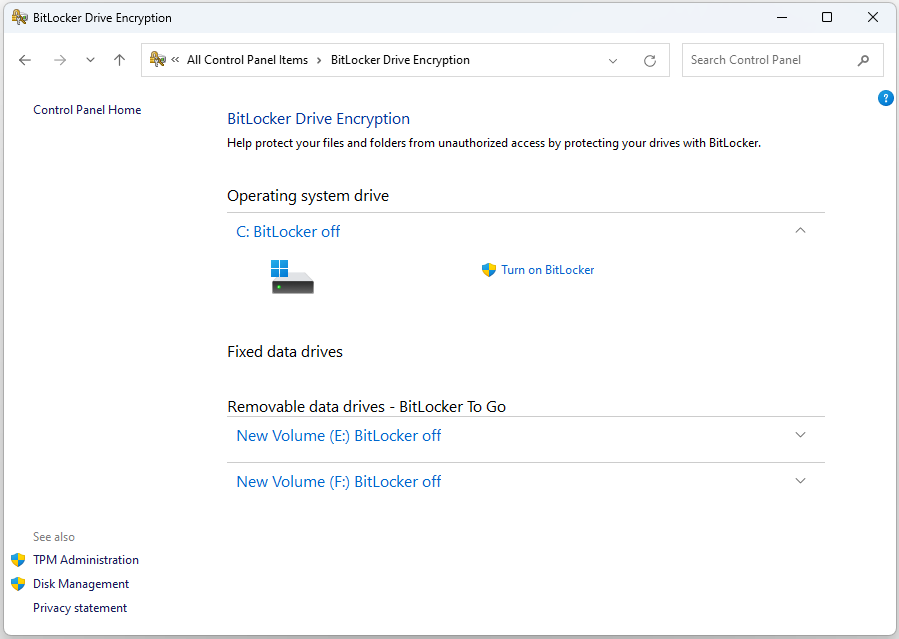
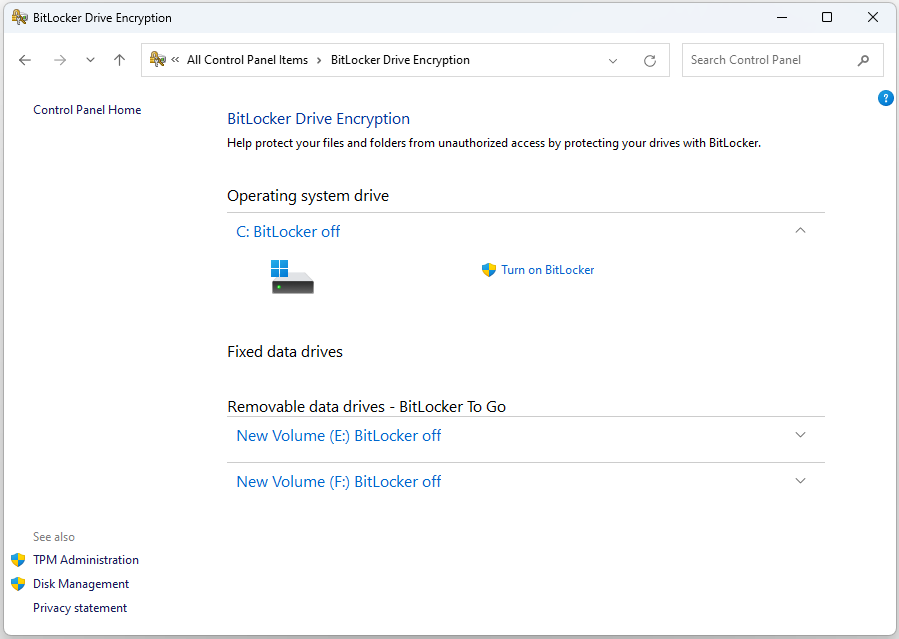
Заключительные слова
Шифрование устройств Windows или шифрование BitLocker: какое выбрать? Я полагаю, что вы знаете различия между ними и можете знать, какой из них подойдет для вашего ПК.